EXPLAY ET610 User Manual [ru]

ET610A
Цифровой MP3-плеер
Руководство пользователя
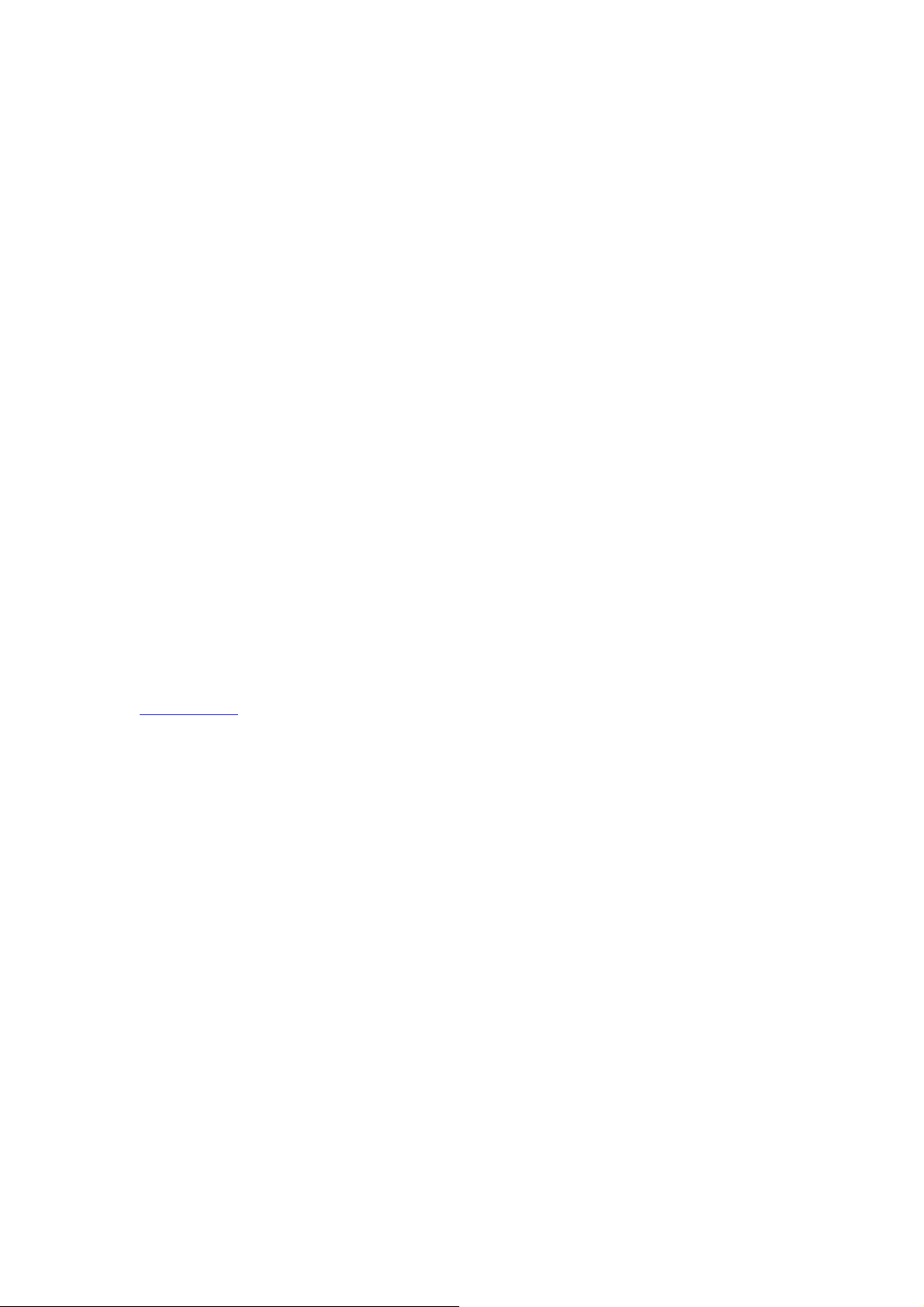
Введение
Благодарим вас за приобретение цифрового MP3–плеера Explay!
Чтобы помочь как можно быстрее освоить его возможности, мы поставляем в комплекте с
плеером полное руководство пользователя, котор о е позволяет познакомиться с
родственными продуктами, научиться использовать различные методы работы с плеером и
настраивать его параметры, а также содержит правила техники безопасности. Перед
использованием MP3-плеера необходимо
разделы, что позволит вам лучше использовать плеер.
Мы тщательно отредактировали это руководство и считаем содержащиеся в нем сведения
правильными и достоверными. Но так как невозможно полностью избежать ошибок или
пропусков, мы заранее просим извинения за подобные случаи и будем рады любым вашим
замечаниям.
Для обновлений версий программного
www.explay.ru
внимательно прочитать все соответствующие
обеспечения и замечаний обращайтесь на сайт
2
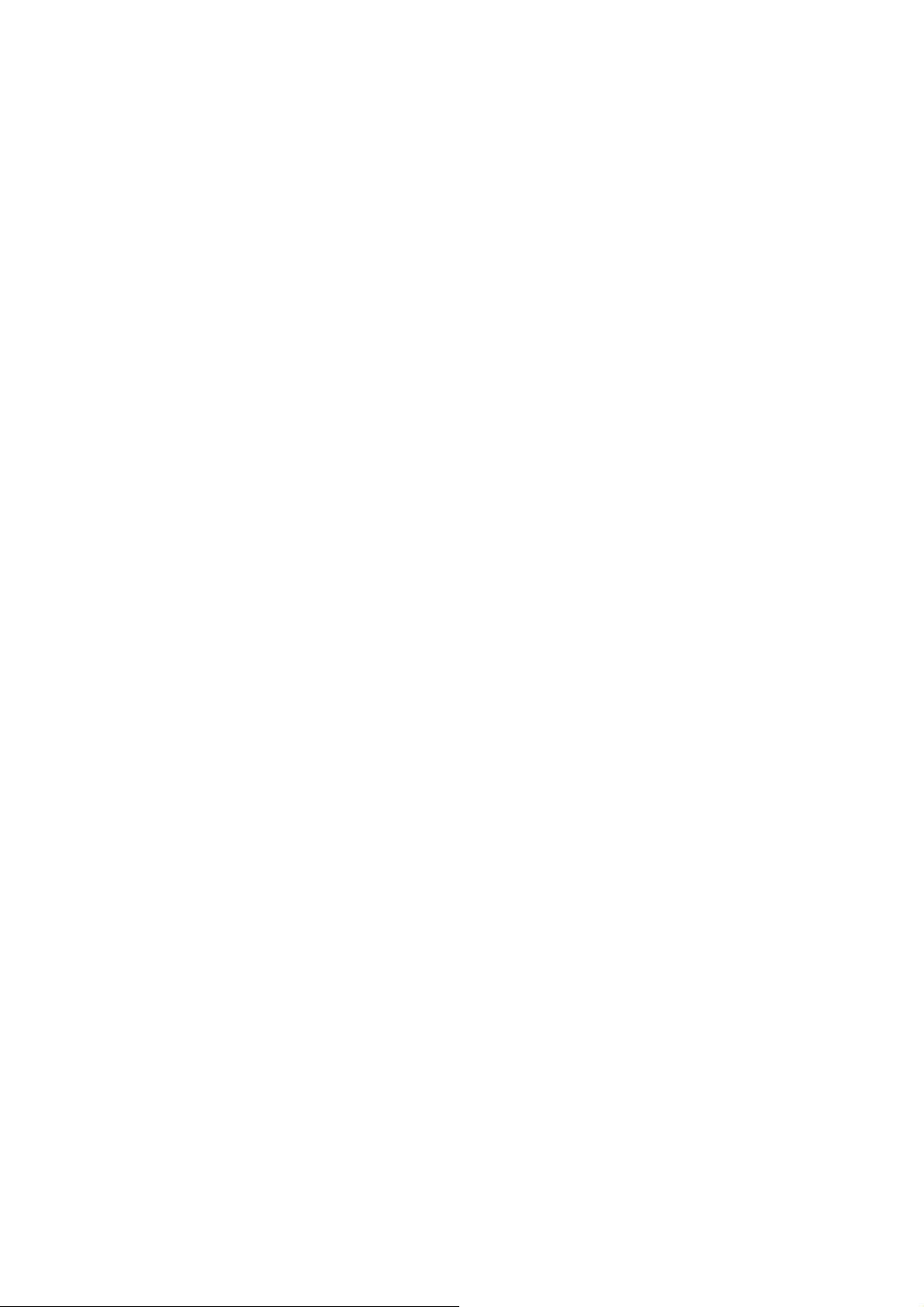
Содержание
1 Особенности 4
2 Описание плеера 5
3 Ус т а но в к а батарейки 5
4 Ус т а но в к а программного обеспечения 6
5 Выгрузка/загрузка 9
6 Инструкции по эксплуатации Mp3 плеера 10
7 Принадлежности 22
8 Обновление программного обеспечения 23
3
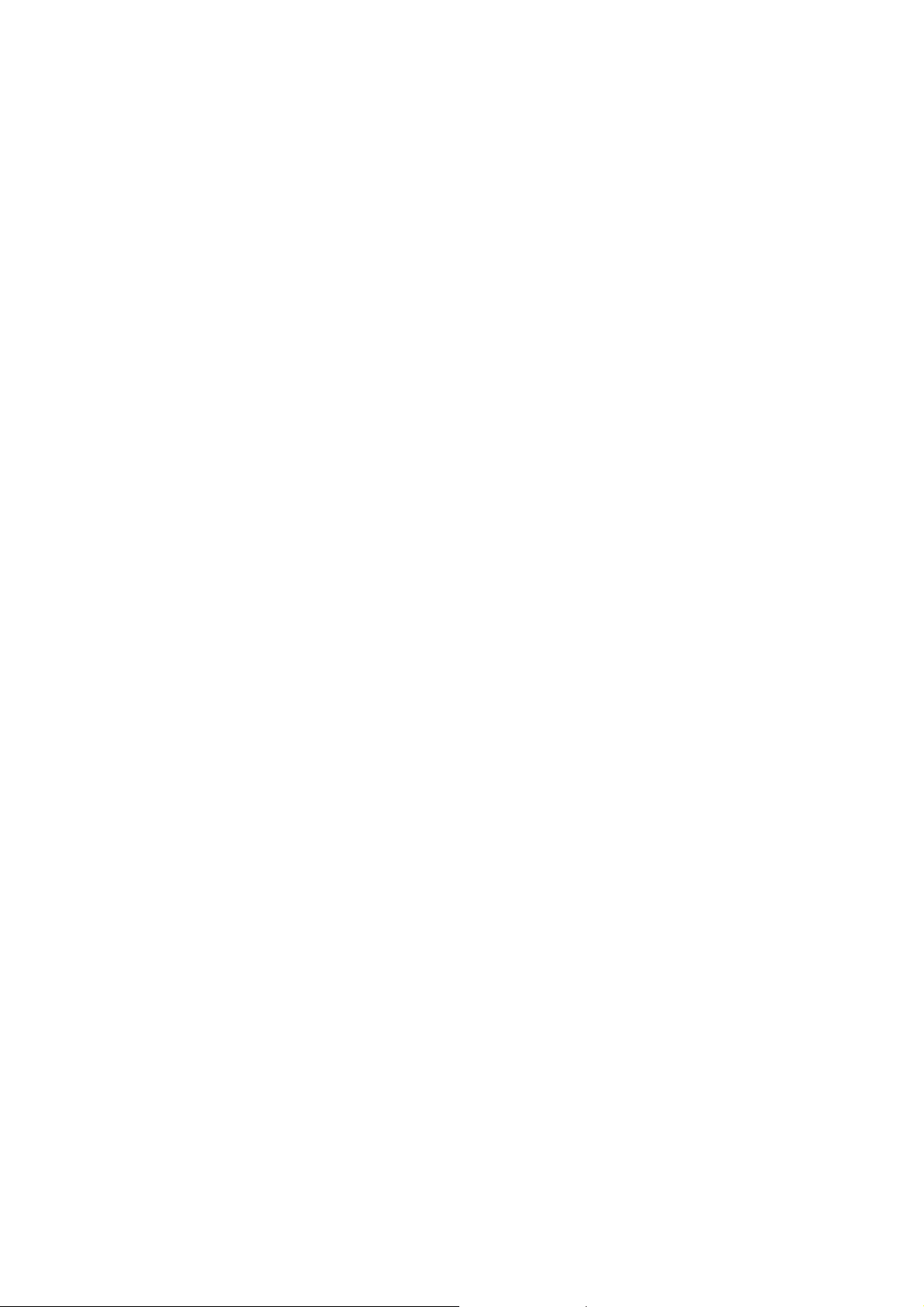
I. Особенности
z Компактный и элегантный, удо бный в переноске корпус из алюминиевого сплава.
z Поддержка Windows95/98/2000/ME/XP.
z В Windows2000/ME/XP не требуется никакого драйвера.
z Поддержка форматов MP3, WMA и AАC.
z Высокая точность воспроизведения цифровых аудио записей, качественный
встроенный микрофон.
z USB-интерфейс, обеспечивающий высокоскоростную передачу данных и позволяющий
использовать подключенный к ПК плеер как съемный диск.
z Встроенная флэш-память 128 МБ или 256 МБ, для хранения большого кол ичества
файлов.
z Функция блокировки клавиатуры.
z Регулировка громкости.
z Возможность записи с устройства, подключенного через линейный вход LINE IN
z 5 дополнительных режимов звуковых эффектов.
z Стереофоническое FM-радио.
z Запись с радио.
z Синхронное отображение слов песни.
z Несколько языков (поддерживаются русский,
китайский, корейский, японский).
z Пять режимов воспроизведения: последовательное воспроизведение, повторение одной
песни, повторение всех песен, повторение A-B и режим 10-секундного
предварительного прослушивания.
английский, европейские языки,
4
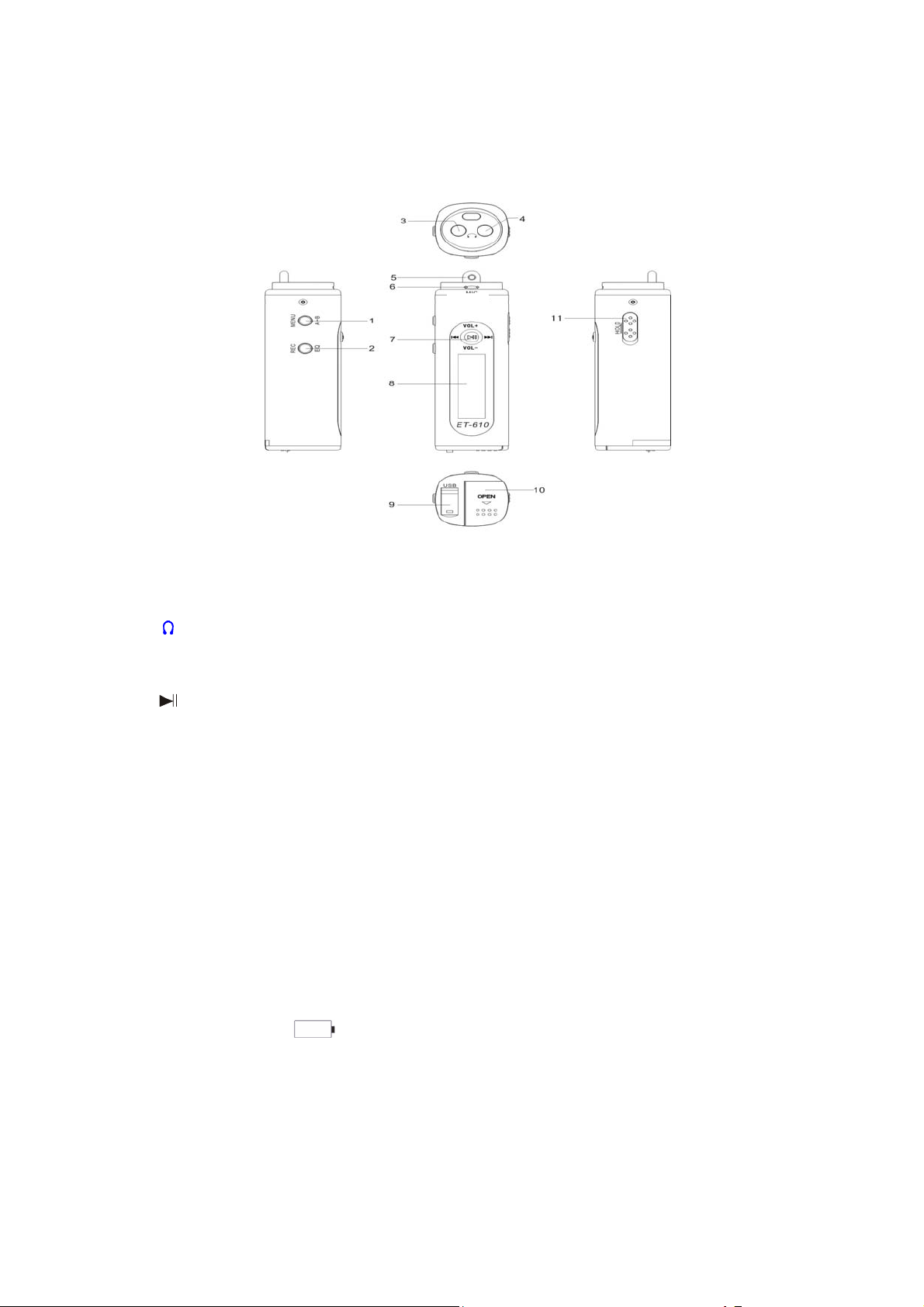
Ⅱ Описание плеера
1. MENU/A-B (Меню/Повтор/Питание)
2. REC/EQ (запись/режим эквалайзера)
3. LINE IN (Линейный вход)
4.
(разъем наушников)
5. Петля для шнурка
6. MIC (встроенный микрофон)
7. (воспроизведение/пауза/предыдущая песня/следующая песня/громкость)
8. ЖК-дисплей
9. Крышка разъема USB
10. Крышка отсека батарейки.
11. HOLD (блокировать/
освободить)
Ⅲ Установка батарейки
Откройте крышку отсека батарейки, вставьте батарейку AAA в отсек в соответствии
с полярностью и подвиньте крышку вверх, чтобы закрыть отсек. Появится индикатор
низкого напряжения
Внимание! Если плеер долгое время не будет использоваться, выньте из него
батарейку во избежание повреждения плеера из-за протечки электролита или
коррозии батарейки.
5
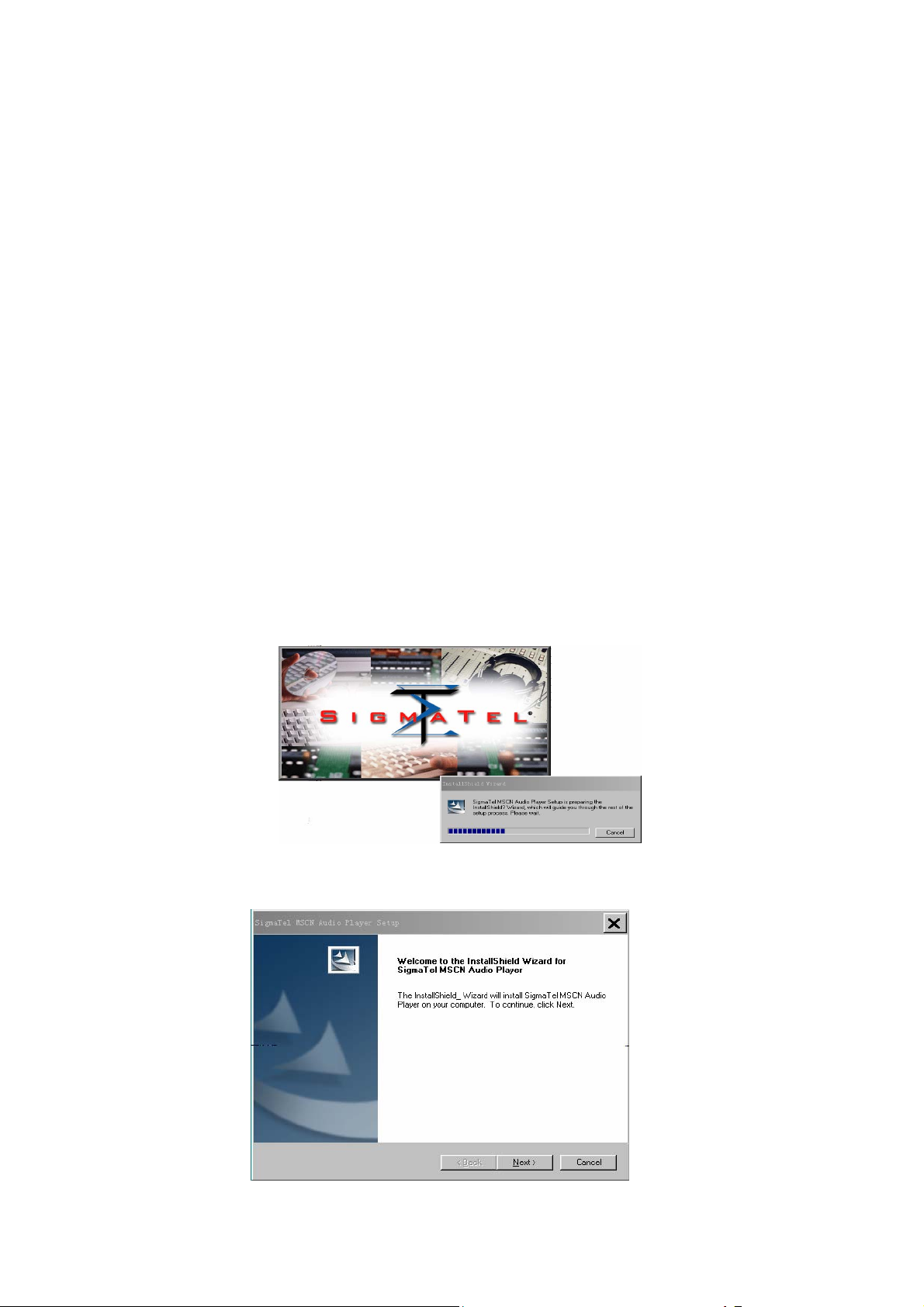
Ⅳ Установка программного обеспечения
Требования к системе: WIN98 SE, Windows ME, Win2000, Windows XP.
Требования к оборудованию: IBM-совместимый ПК, процессор Pentium 166 МГц и
более мощный, порт USB, ОЗУ 32 МБ и выше (для Windows 2000 рекомендуется не
менее 64 МБ), 20 МБ свободного дискового пространства, 4-скоростной (или более
быстрый) дисковод CD-ROM, звуковая плата (рекомендуется), доступ в Интернет
(рекомендуется)
Примечание. При использовании плеера с WIN2000/ME/XP не потребуется никакого
драйвера. Однако при
1. Включите компьютер (на компьютере должна быть установлена операционная
система Win98/2000/ME/XP.)
2. Вставьте установочный диск в дисковод CD-ROM компьютера.
3. Дважды щелкните файл SETUP.EXE на CD. Действуйте в соответствии с
подсказками, и программное обеспечение автоматически будет установлено на
компьютере.
Внимание! Первый запуск “SETUP” устанавливает программу.
Второй запуск “SETUP” удаляет программу.
Как
показано ниже:
выполнении модернизации необходимо установить драйвер.
Шаг 1
6
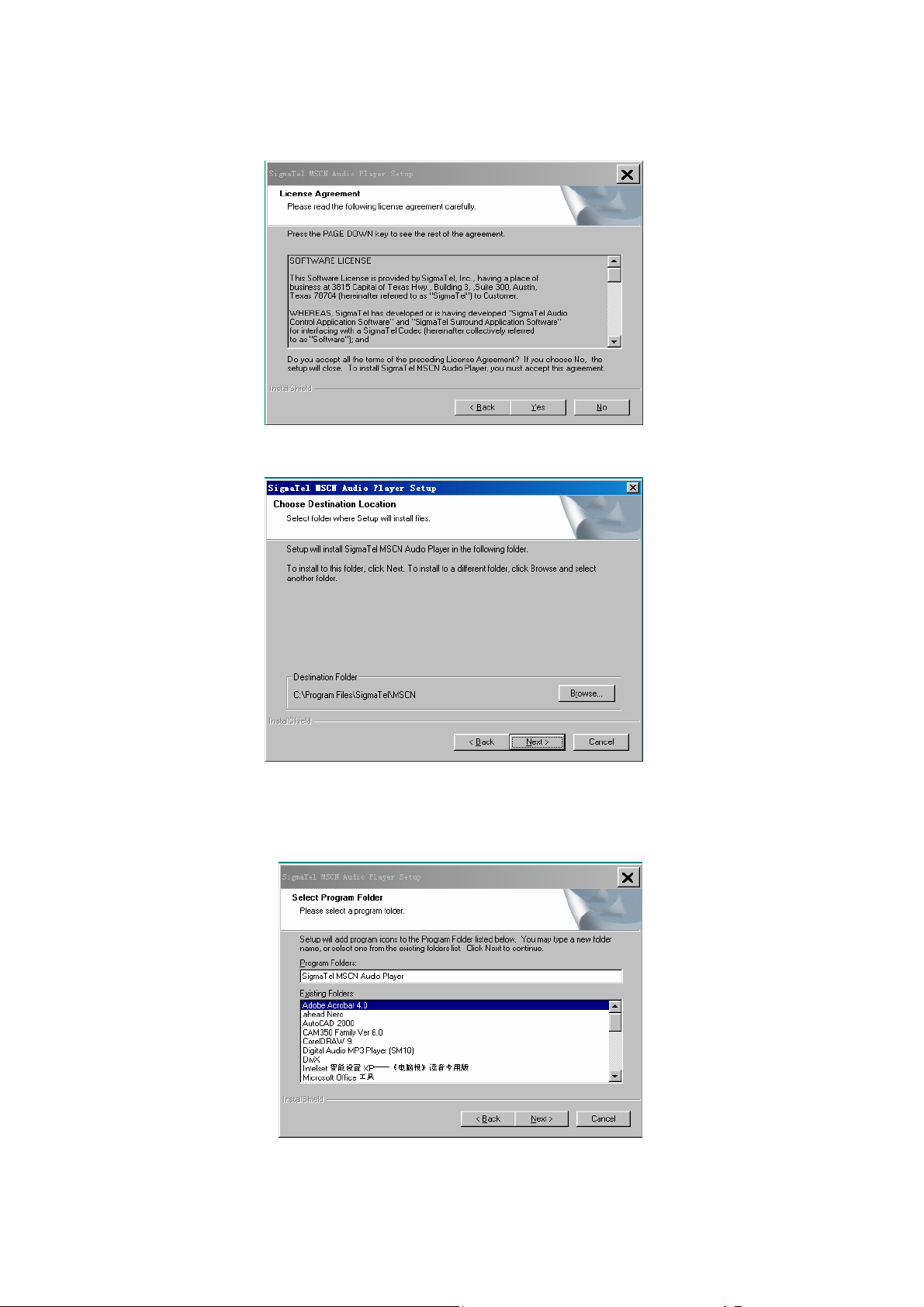
Шаг 2 (нажмите “NEXT”)
Шаг 3 (нажмите “YES”)
Шаг 4 (нажмите “NEXT”)
Шаг 5 (нажмите “NEXT”)
7

Шаг 6 (Выполнение установки)
Шаг 7 (нажмите “FINISH”), заключительный этап
4. После установки программы в меню Пуск–Программы появится меню “ SigmaTel
MSCN Audio Player ”, что свидетельствует о правильной установке.
5. Если после установки программы компьютер не обнаруживает подключенный к
нему “съемный жесткий диск”, это может быть обусловлено одной из следующих
причин:
(1) Конфликт оборудования в ПК.
(2) Неправильная установка оборудования
Сначала правильно подключите плеер к ПК, нажмите кнопку воспроизведения, чтобы
включить плеер, а затем выполните следующие действия:
1) Откройте окно с информацией о системе в Проводнике. Выберите группу,
чтобы увидеть, присутствует ли установленная программа (выделена цветом).
Затем выберите проблемное оборудование в группе, чтобы проверить, нет ли в
ПК несовместимого оборудования.
2) Обнаружив несовместимое оборудование, удалите его с помощью
“Добавить/Уд а л и т ь ”.
.
8
